Arris TG1652Sのポート転送を有効にします
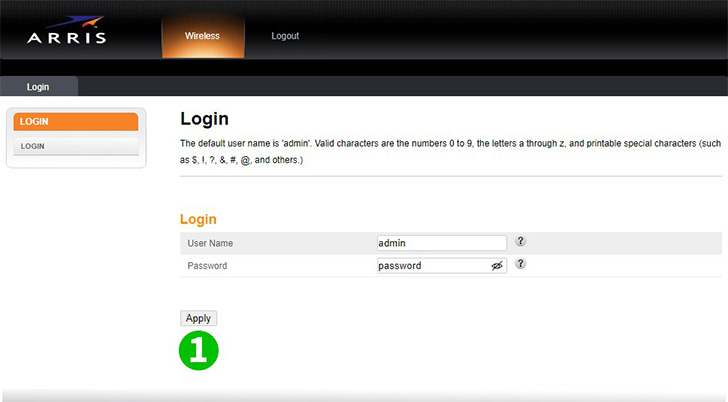
1 ユーザー名とパスワードを使用してルーターにログインします(デフォルトIP: 192.168.0.1 、ユーザー名: admin 、パスワード: password )
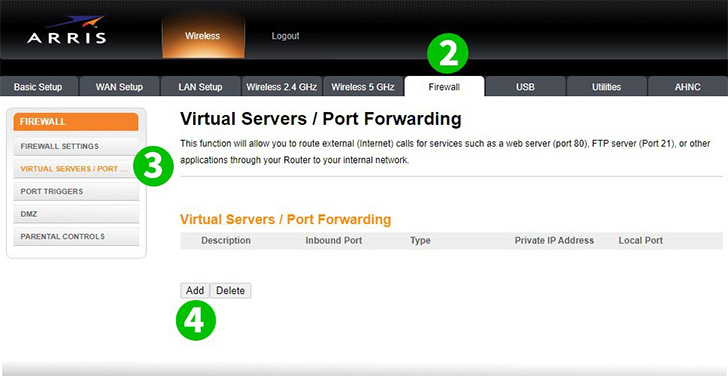
2 「ファイアウォール」をクリックします
3 「仮想サーバー/ポート転送」をクリックします
4 「追加」をクリックします
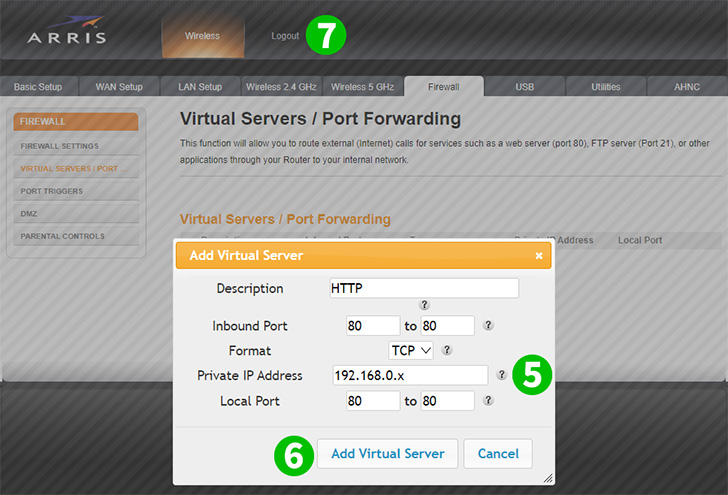
5 説明を入力してください
ポートを入力: " 80 "
形式を選択: " TCP "
PCのローカルIP (IPv4)を入力します
ポートを再度入力します: " 80 "
6 「仮想サーバーの追加」をクリックします
7 「ログアウト」をクリックします
これで、コンピューターのポート転送が構成されました!
Arris TG1652Sのポート転送を有効にします
Arris TG1652Sのポート転送のアクティベーションに関する説明